Steam یکی از محبوب ترین پلتفرم های بازی ? در دنیا می باشد. در هنگام استفاده از این سرویس، ممکن است با مشکلات و خطاهایی مانند ارور Steam API مواجه شوید. این خطا به دلایل مختلفی ممکن است ظاهر شود. امروز در انزل وب قصد داریم تا روش حل مشکل ارور Unable to Initialize Steam API را به شما آموزش دهیم.
آموزش رفع مشکل پیغام خطای Unable to Initialize Steam API در بازی
How to Fix Getting Unable to Initialize Steam API Error
ممکن است قصد اجرای یک بازی را داشته باشید و با ارور Unable to Initialize Steam API در Steam و یا بازی که از این پلتفرم استفاده می کند، مواجه شوید. دلایل مختلفی مانند تنظیمات فایروال، تنظیمات آنتی ویروس و.. می تواند این مشکل را به وجود آورد. به هر حال با انجام روش های زیر احتمالا مشکل شما رفع خواهد شد.
تنظیمات فایروال و آنتی ویروس ویندوز ۱۰ برای حل مشکل ارور Unable to Initialize Steam API
برای رفع ارور Unable to Initialize Steam API روی دکمه استارت کلیک کنید. سپس آیکن تنظیمات را انتخاب کرده تا وارد تنظیمات ویندوز شوید.

حال Update and Security را انتخاب کرده و وارد بخش Windows Security شوید. Firewall and Network Protection را انتخاب کرده و روی Allow An App Through Firewall کلیک کنید.

اکنون باید Steam (یا نام بازی مشکل دار) را در لیست پیدا کنید. برای این برنامه در بخش In و Out گزینه Allowed را انتخاب کنید. روی OK کلیک کرده و کامپیوتر را ریستارت کنید.
اگر از آنتی ویروس و یا فایروال جانبی استفاده می کنید، مشابه همین تنظیمات را در آن ها اعمال کنید.
همچنین در صورت بروز ارور ISDone.dll هم پیشنهاد می کنیم مطلب ۱۱ روش رفع مشکل ارور ISDone.dll هنگام نصب بازی در ویندوز ۱۰ ، ۸ و ۷ را هم مطالعه نمایید.
حل مشکل Unable to Initialize Steam API با بررسی تنظیمات فایروال و آنتی ویروس ویندوز ۷ و..
برای انجام راه حل قبلی با روش دیگر، وارد کنترل پنل شوید. سپس گزینه View by را در بالای پنجره روی Large Icons تنظیم کنید. حال Windows Defender Firewall را پیدا کرده و روی آن کلیک کنید.

روی گزینه Allow An App or Feature Through Windows Firewall در سمت چپ صفحه کلیک کنید.

اکنون Steam و یا نام بازی مشکل دار را در لیست پیدا کرده و باکس های Private و Public را برای آن فعال کنید.

روی OK کلیک کنید. کامپیوتر را ریستارت کرده و مشکل را تست کنید.
حل ارور Unable to Initialize Steam API در PES و.. با عدم استفاده از نسخه Beta
وارد برنامه Steam شده و روی Steam Settings در بالا و سمت چپ کلیک کنید. سپس به تب Account رفته و تنظیمات Beta Participation را انتخاب کنید.

سپس وضعیت را روی NONE – Opt Out of All Beta Programs تنظیم کنید.

روی گزینه Steam در بالای پنجره کلیک کرده و گزینه Exit را انتخاب کنید.
حال در تسکبار راست کلیک کرده و گزینه Task Manager را انتخاب کنید. در پنجره باز شده More Details را انتخاب کنید. سپس تمام برنامه های مربوط به Steam را پیدا کنید. برنامه هایی مانند Steam.exe, Steam Client Bootstrapper یا GameOverlayUI.exe و.. را انتخاب کرده و روی End task کلیک کنید. همچنین می توانید روی برنامه راست کلیک کرده و End task را بزنید.

گزینه Yes را انتخاب کنید. حال مشکل را تست کنید.
همینطور برای تغییر رمز و.. اکانت استیم، مطالعه مطلب آموزش تصویری نحوه تغییر رمز و بازیابی اکانت استیم (Steam) برای شما کاربردی و مفید خواهد بود.
علت ارور Unable to Initialize Steam API، باز کردن Steam با دسترسی Administrator
برای حل مشکل ارور steam_api.dll برای PES و.. آیکن Steam را پیدا کرده و روی آن راست کلیک کنید. سپس گزینه Properties را بزنید. در پنجره باز شده به تب Compatibility رفته و گزینه Run This Program As An Administrator را فعال کنید.

OK را بزنید. در صورت نمایش پیام، همه را تایید کنید.
در پایان برای مطالعه بیشتر و آشنایی با روش حل مشکلات بازی، مطالعه مطلب علت ها و راه حل رفع مشکل اجرا نشدن بازی در ویندوز ۱۰ ، ۸ ، ۷ و.. را هم فراموش نکنید.
نظرات و پیشنهادات شما؟
در مطلب امروز راه های رفع مشکل Unable to Initialize Steam API را به شما آموزش دادیم. شما می توانید نظرات، پیشنهادات و تجربیات خود در زمینه آموزش رفع ارور Unable to Initialize Steam API و مشکل اجرا نشدن بازی PES و.. را در دیدگاه این پست با ما به اشتراک بگذارید.



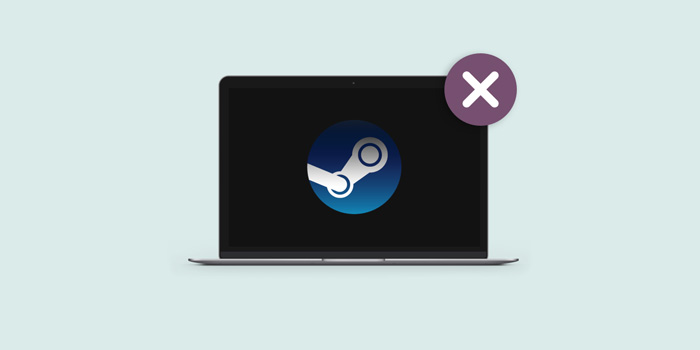
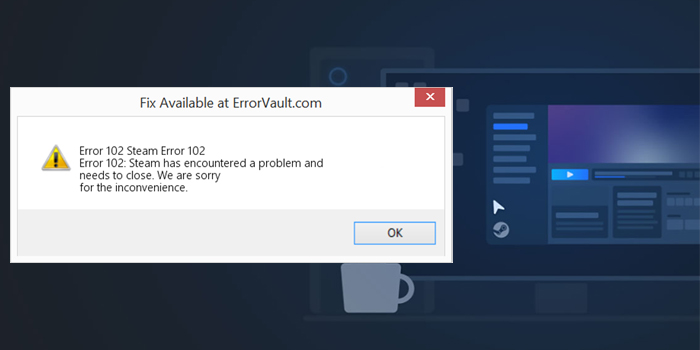


سلام من بازی کوکینگ سیملیتور رو ریختم ولی موقع باز شدن این ارور میداد وقتی از راه اول رفت که برا ویندوز ده بود اسم ببازی درون اونجا نبود لطفا کمکم کنید